GIMP (GNU Image Manipulation Program) từ lâu đã nổi tiếng là một giải pháp thay thế mã nguồn mở miễn phí cho các phần mềm chỉnh sửa ảnh chuyên nghiệp như Adobe Photoshop. Tuy nhiên, sức mạnh thực sự của GIMP không chỉ nằm ở các công cụ tích hợp sẵn mà còn ở khả năng mở rộng vô hạn thông qua hệ thống plugin đa dạng. Đối với những người đam mê nhiếp ảnh và chỉnh sửa ảnh, việc tận dụng các plugin này có thể biến GIMP từ một công cụ cơ bản thành một studio chỉnh sửa ảnh chuyên nghiệp, nâng cao quy trình làm việc và chất lượng hình ảnh lên một tầm cao mới.
Dù bạn là một nhiếp ảnh gia nghiệp dư hay bán chuyên, GIMP đều có thể đáp ứng nhiều nhu cầu chỉnh sửa khác nhau, từ xử lý hậu kỳ ảnh chụp đến tạo ra các tác phẩm đồ họa độc đáo. Với sự hỗ trợ của các plugin, bạn có thể thực hiện các thao tác phức tạp như làm sắc nét ảnh, ghép ảnh panorama, chỉnh sửa ảnh RAW, tối ưu hóa hình ảnh cho web, và thậm chí là tích hợp trí tuệ nhân tạo (AI) để tạo ảnh. Trong bài viết này, congnghe360.net sẽ giới thiệu 9 plugin GIMP hàng đầu, giúp bạn khai thác tối đa tiềm năng của phần mềm mã nguồn mở này và đạt được kết quả chuyên nghiệp trong công việc chỉnh sửa ảnh của mình.
9. Plugin DALL-E: Thêm hình ảnh AI vào dự án GIMP của bạn
Mặc dù nhiều người dùng phần mềm mã nguồn mở thường không tán thành các công cụ hoặc hình ảnh được tạo bằng AI, nhưng vẫn có một bộ phận người dùng muốn có tùy chọn này. Tương tự như các plugin Stable Diffusion có sẵn cho Krita hoặc các phương pháp thêm Stable Diffusion vào GIMP, plugin DALL-E mang đến một trải nghiệm khác biệt với công nghệ AI mạnh mẽ.
Bạn có thể tìm thấy plugin DALL-E cho GIMP tại kho lưu trữ Git của nó. Đây là một dự án nhỏ nên có thể phát sinh một số vấn đề trong quá trình sử dụng. Việc cài đặt plugin này vào GIMP yêu cầu người dùng có kiến thức về Python.
Với plugin DALL-E, bạn có thể dễ dàng thêm các hình ảnh nhỏ dạng lớp phủ vào các dự án lớn hơn, hoặc thậm chí tạo toàn bộ một hình ảnh để làm dự án chính của mình. Giống như hầu hết các công cụ tạo ảnh AI khác, plugin cho phép bạn duyệt qua nhiều kết quả khác nhau trước khi chọn ra tác phẩm ưng ý nhất để đưa vào dự án.
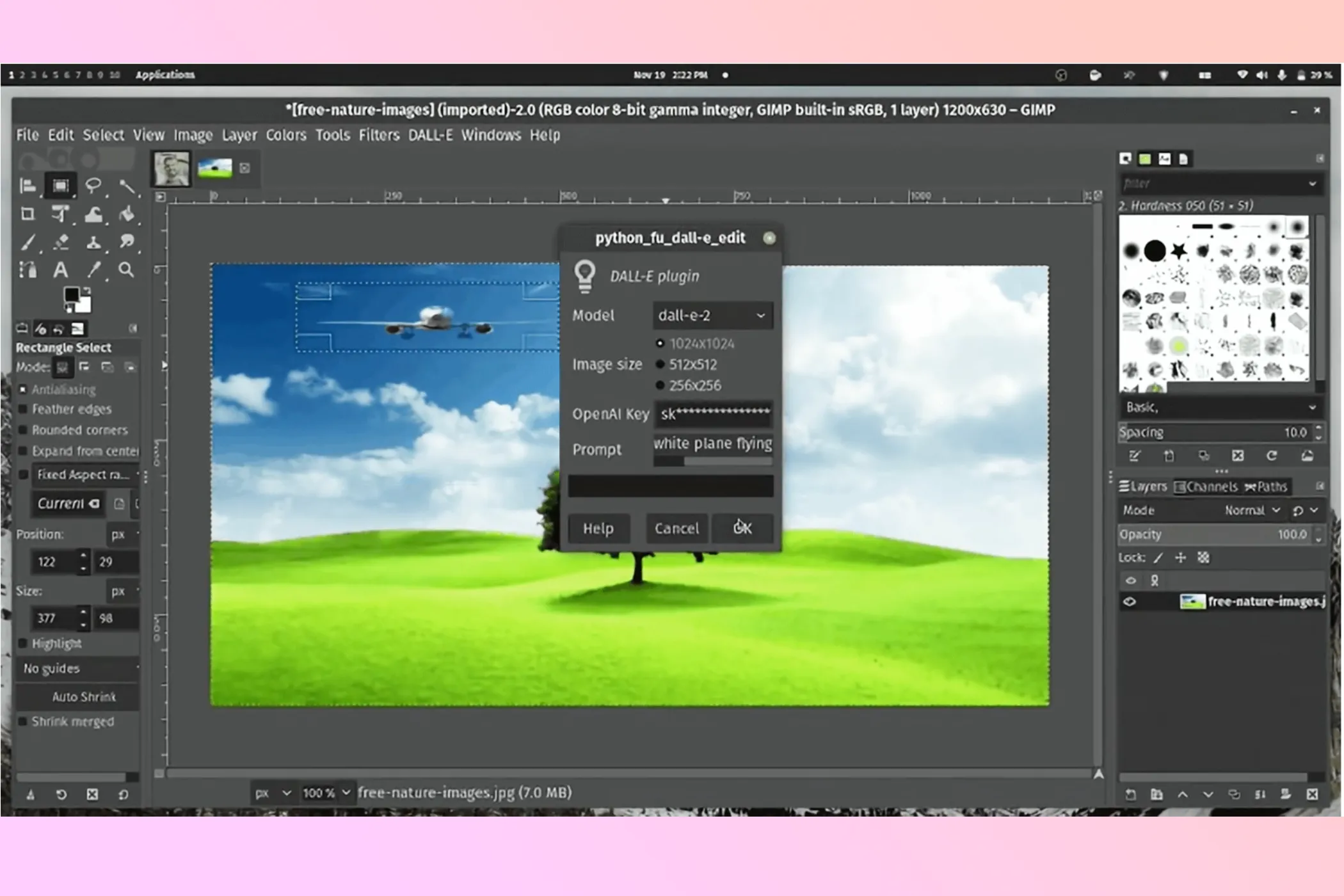 Giao diện plugin DALL-E cho GIMP với hình ảnh AI được tạo
Giao diện plugin DALL-E cho GIMP với hình ảnh AI được tạo
8. G’MIC: Bộ lọc và hiệu ứng đa dạng cho chỉnh sửa ảnh
G’MIC (GREYC’s Magic for Image Computing) là một plugin xử lý hình ảnh mạnh mẽ, hoàn toàn miễn phí và mã nguồn mở. Với G’MIC, bạn có thể chuyển đổi, xử lý hoặc trực quan hóa nhiều loại tập dữ liệu hình ảnh khác nhau, từ tín hiệu vô hướng 1D đến chuỗi hình ảnh thể tích đa phổ 3D+t, bao gồm cả hình ảnh màu 2D để bao quát đầy đủ mọi dải tần.
Mặc dù hầu hết các dự án mã nguồn mở đều có sẵn cho tất cả các hệ điều hành lớn, nhưng hiện tại không có plugin G’MIC chính thức nào dành cho macOS (chỉ có bản không chính thức). Tuy nhiên, G’MIC có các plugin chính thức cho hệ điều hành Windows và Linux, dễ dàng tìm thấy tại kho lưu trữ Git của dự án. G’MIC cung cấp hàng trăm bộ lọc và hiệu ứng độc đáo, từ các điều chỉnh cơ bản đến các hiệu ứng nghệ thuật phức tạp, giúp người dùng GIMP thỏa sức sáng tạo và nâng cao chất lượng hình ảnh.
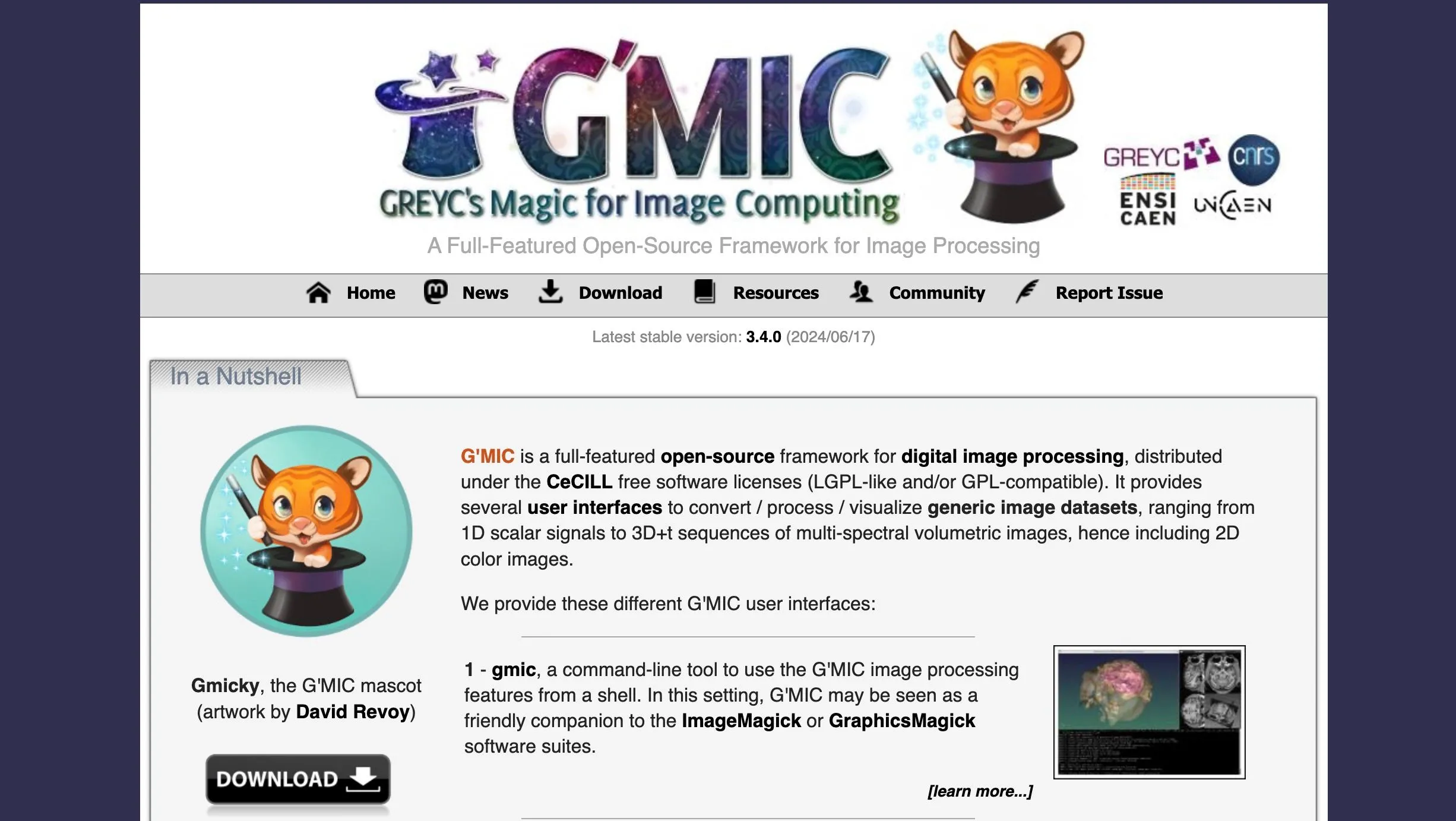 Giao diện bộ lọc G'MIC trong GIMP với nhiều hiệu ứng chỉnh sửa ảnh
Giao diện bộ lọc G'MIC trong GIMP với nhiều hiệu ứng chỉnh sửa ảnh
7. Cyan: Giả lập màu CMYK để in ấn chính xác
Mặc dù chủ yếu tập trung vào sản xuất tiền in cho thiết kế bố cục, plugin Cyan vẫn cực kỳ hữu ích cho quy trình chỉnh sửa ảnh của bạn nếu bạn có kế hoạch in ấn hình ảnh. Plugin Cyan là một công cụ giả lập màu sắc cho phép bạn chuyển đổi màu sắc trong tệp của mình từ không gian màu RGB sang CMYK để in ấn, hoặc từ CMYK sang RGB nếu bạn đang chỉnh sửa để hiển thị trên màn hình.
Mặc dù việc chuyển đổi đơn giản từ một hồ sơ màu này sang hồ sơ màu khác không phải lúc nào cũng là phương pháp tốt nhất để sửa màu chính xác cho in ấn hoặc hiển thị trên màn hình, nhưng trong những trường hợp cấp bách, nó có thể giúp ích rất nhiều. Đối với các mục đích cá nhân hoặc sở thích, trình giả lập Cyan sẽ hoạt động khá tốt. Tuy nhiên, đối với in ấn hoặc chia sẻ màn hình chuyên nghiệp, bạn có thể sẽ cần một quy trình làm việc khác thay vì chỉ chuyển đổi màu ở cuối quá trình chỉnh sửa ảnh.
Cyan có sẵn dưới dạng công cụ độc lập và dưới dạng plugin cho GIMP và các phần mềm khác. Bạn có thể xuất hình ảnh của mình ở các định dạng TIFF, PSD và JPEG, cũng như nhập từ PNG, JPEG, TIFF và PSD. Cyan hỗ trợ nhiều hồ sơ màu, bao gồm RGB, CMYK, GRAY 8, 16 và 32-bit, cùng với các hồ sơ ICC và ICM.
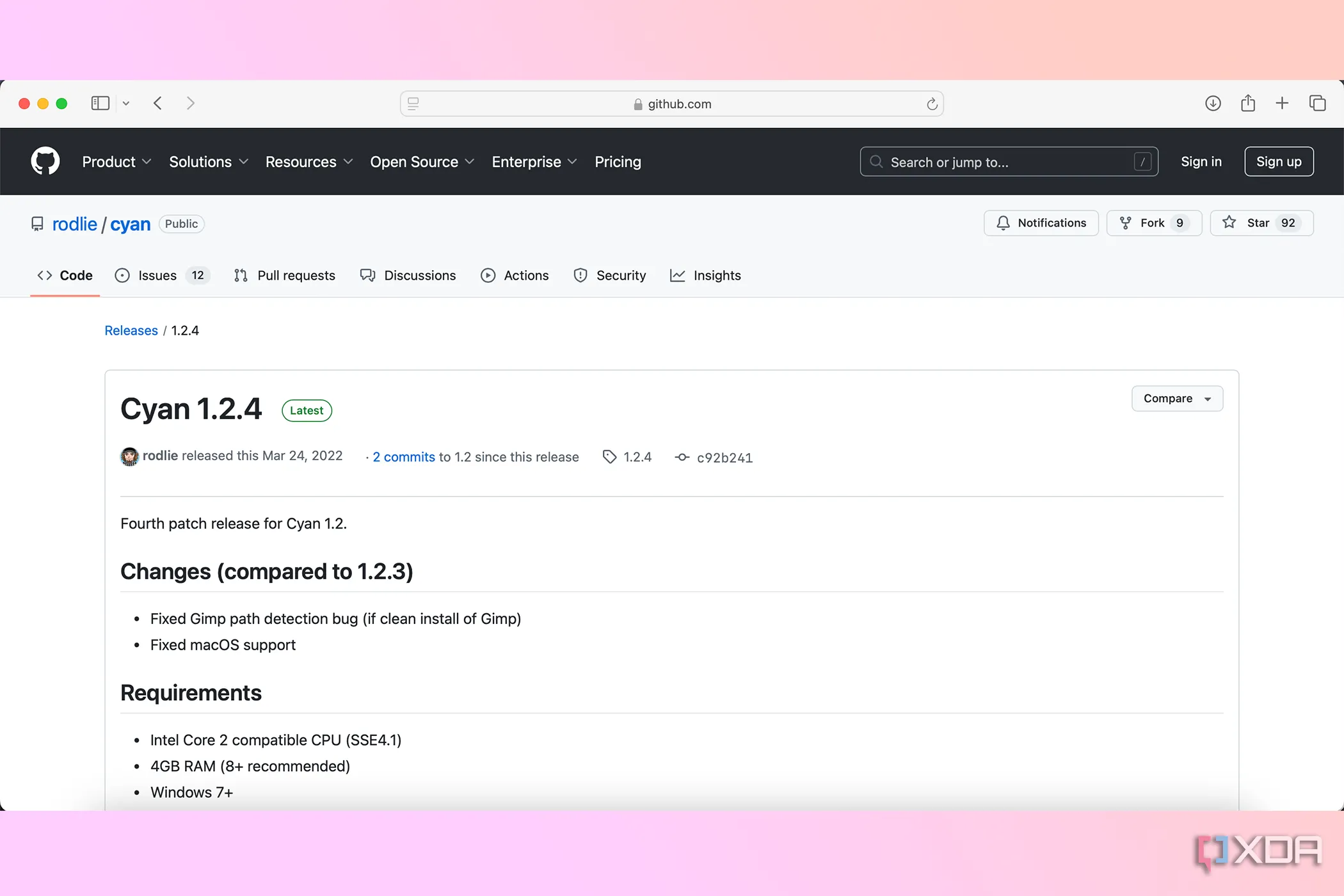 Trang GitHub của plugin Cyan, hiển thị thông tin về chuyển đổi màu CMYK cho GIMP
Trang GitHub của plugin Cyan, hiển thị thông tin về chuyển đổi màu CMYK cho GIMP
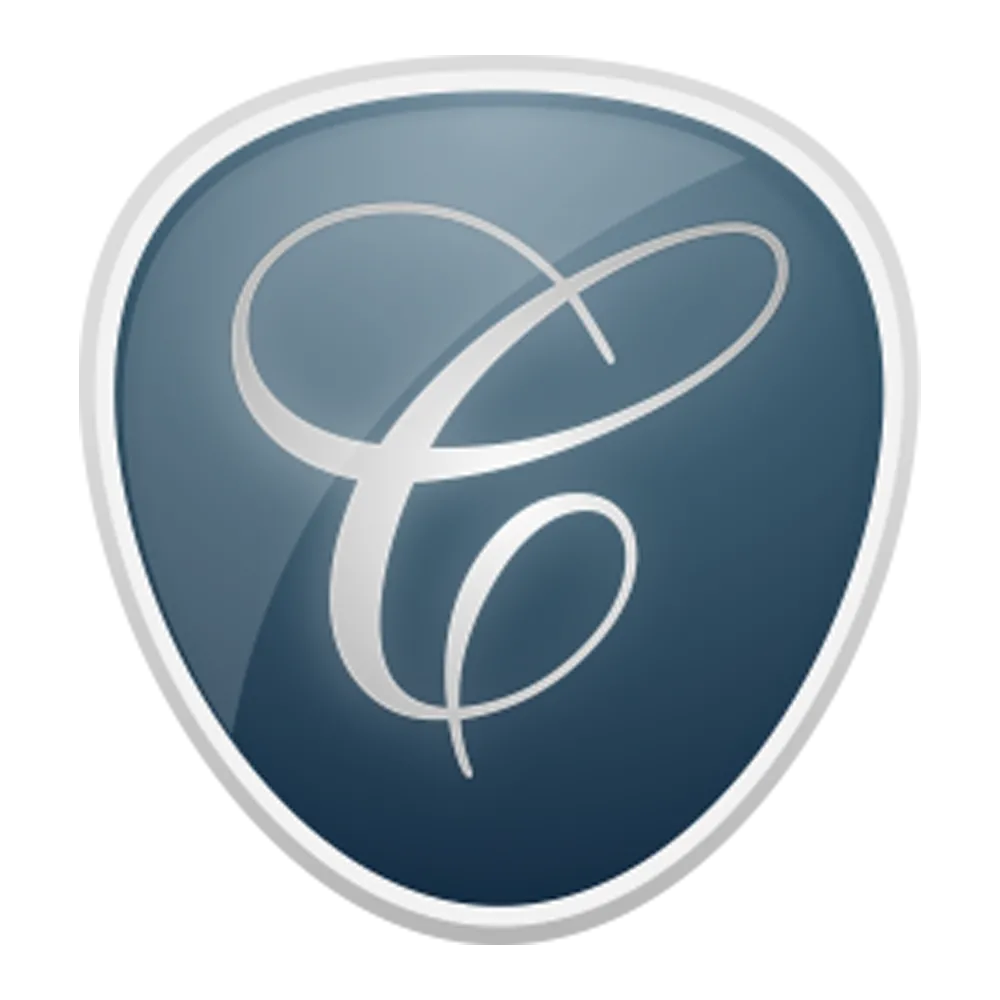 Biểu tượng (logo) của plugin Cyan, công cụ giả lập màu CMYK trong GIMP
Biểu tượng (logo) của plugin Cyan, công cụ giả lập màu CMYK trong GIMP
6. Refocus: Biến ảnh mờ thành sắc nét trong tích tắc
Ngay cả những nhiếp ảnh gia giỏi nhất đôi khi cũng có những bức ảnh bị mất nét; nếu bạn chỉ là một nhiếp ảnh gia nghiệp dư, điều này càng dễ xảy ra hơn. Người dùng GIMP có thể cài đặt plugin Refocus, được thiết kế để loại bỏ hiện tượng mờ nhòe, mang lại bức ảnh hoàn hảo.
Kỹ thuật mà Refocus sử dụng cho kết quả thành công hơn so với công cụ Unsharp Mask (Làm sắc nét) thông thường thường được dùng để làm sắc nét hình ảnh. Plugin này hoạt động dựa trên các thuật toán khử mờ nâng cao, giúp khôi phục chi tiết và độ rõ nét cho ảnh một cách hiệu quả.
Refocus là một công cụ tuyệt vời cho ảnh kỹ thuật số, nhưng nó thể hiện hiệu quả rõ rệt hơn đối với ảnh phim và những hình ảnh đã được quét vào máy tính. Thông thường, ảnh phim và ảnh quét thường bị giảm độ sắc nét trong quá trình số hóa, nhưng Refocus cho phép bạn lấy lại độ sắc nét như thể quá trình quét đó chưa từng xảy ra. Đây là một cứu cánh đáng giá cho những khoảnh khắc quý giá bị mờ nhòe.
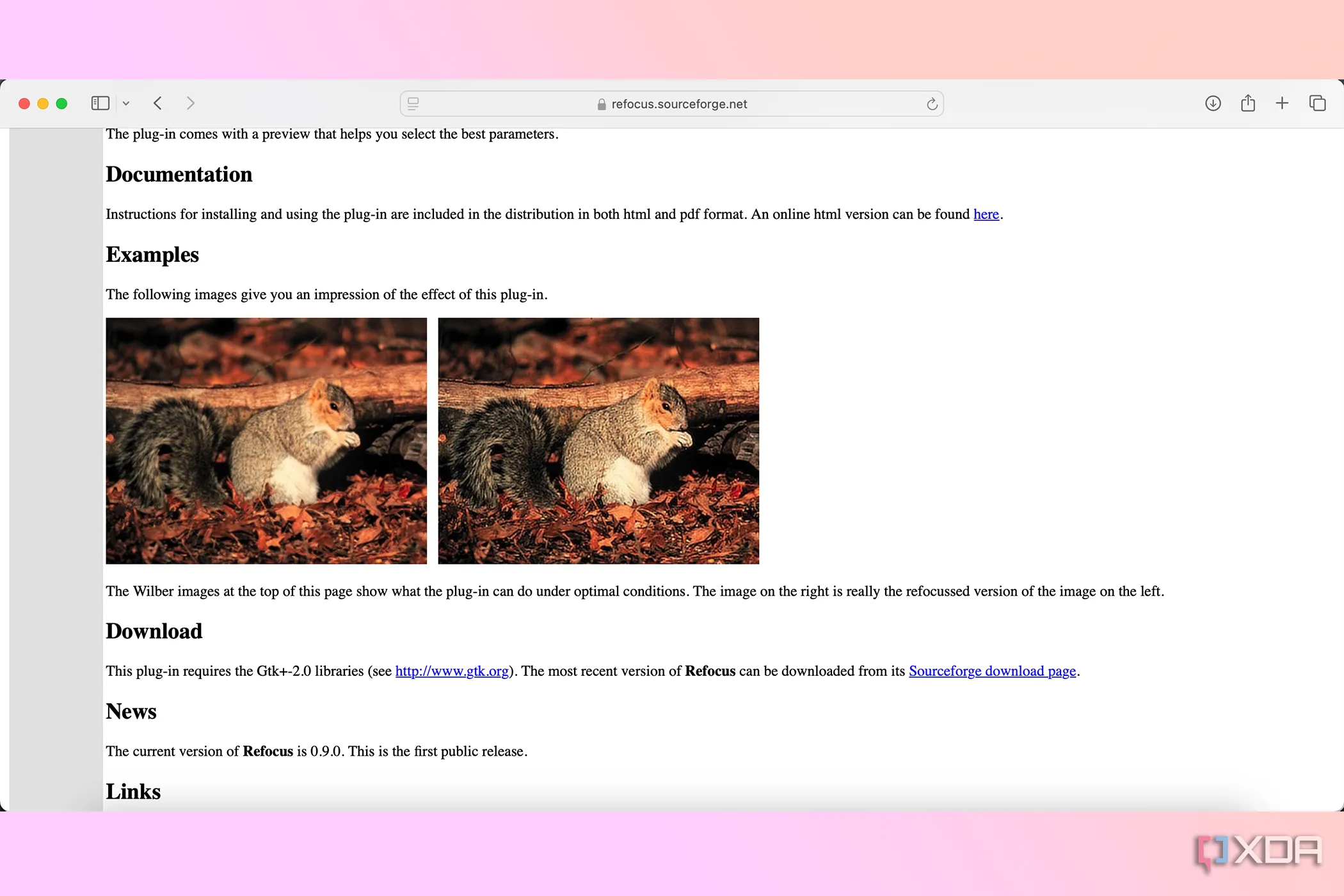 Giao diện plugin Refocus trong GIMP giúp làm sắc nét ảnh bị mờ
Giao diện plugin Refocus trong GIMP giúp làm sắc nét ảnh bị mờ
5. Hugin: Ghép ảnh Panorama dễ dàng trong GIMP
Nếu bạn thường xuyên sử dụng phần mềm chỉnh sửa ảnh để tạo ra những bức ảnh toàn cảnh (panorama) hoặc ghép nối các cảnh chụp, có một plugin GIMP sẽ giúp bạn ghép nối các hình ảnh chỉ bằng một cú nhấp chuột: Hugin.
Việc tự ghép các hình ảnh lại với nhau đòi hỏi rất nhiều thời gian và độ chính xác cao để căn chỉnh từng hình ảnh riêng lẻ sao cho tạo ra một kết nối liền mạch. Với plugin Hugin, bạn có thể ghép các hình ảnh của mình lại với nhau trong vài giây để tạo ra những bức ảnh ghép (mosaic images), phong cảnh toàn cảnh ấn tượng, hoặc các tác phẩm nghệ thuật ghép ảnh độc đáo.
Plugin Hugin là một trong những tiện ích giúp GIMP tiến gần hơn đến các tính năng tiêu chuẩn của Photoshop. Nó đơn giản hóa quy trình tạo ảnh panorama, cho phép bạn tập trung vào khía cạnh sáng tạo thay vì mất công căn chỉnh thủ công.
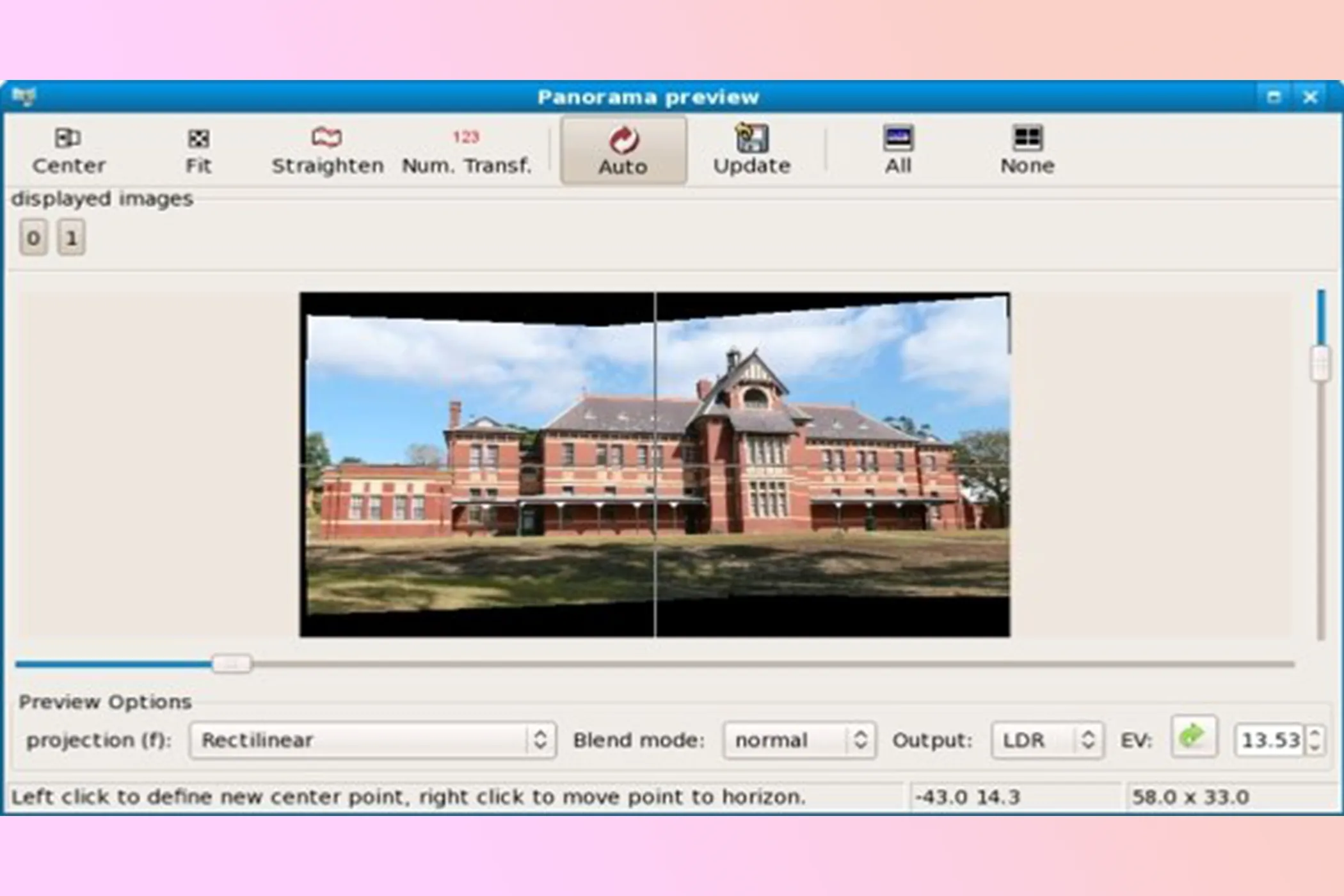 Ảnh panorama được ghép nối bằng plugin Hugin cho GIMP
Ảnh panorama được ghép nối bằng plugin Hugin cho GIMP
4. Resynthesizer: Công cụ tuyệt vời để retouch ảnh chuyên sâu
Nếu bạn đang sử dụng GIMP để retouch (chỉnh sửa chi tiết) ảnh trong quy trình làm việc của mình, thì Resynthesizer là một bộ công cụ plugin tuyệt vời để sử dụng. Resynthesizer là một bộ các plugin hoạt động hoàn toàn bên trong GIMP, chứ không phải là một plugin duy nhất cho một quá trình. Với bộ plugin này, bạn có thể chỉnh sửa ảnh của mình theo nhiều cách, bao gồm công cụ Heal (chữa lành), Uncrop (mở rộng ảnh), Sharpen (làm sắc nét), Enlarge and Sharpen (phóng to và làm sắc nét), kết xuất họa tiết, và nhiều hơn nữa. Tất cả đều là các plugin bên thứ ba nằm trong bộ Resynthesizer.
Plugin Resynthesizer đã tồn tại từ lâu cho GIMP nhưng thật không may đã nhận được ít bản phát triển hơn trong những năm gần đây, đặc biệt là đối với phiên bản plugin dành cho Windows. Do đó, hiệu quả sử dụng plugin có thể khác nhau tùy thuộc vào từng trường hợp cụ thể. Mặc dù vậy, nó vẫn là một công cụ mạnh mẽ cho những ai cần các chức năng chỉnh sửa ảnh chuyên sâu trong GIMP.
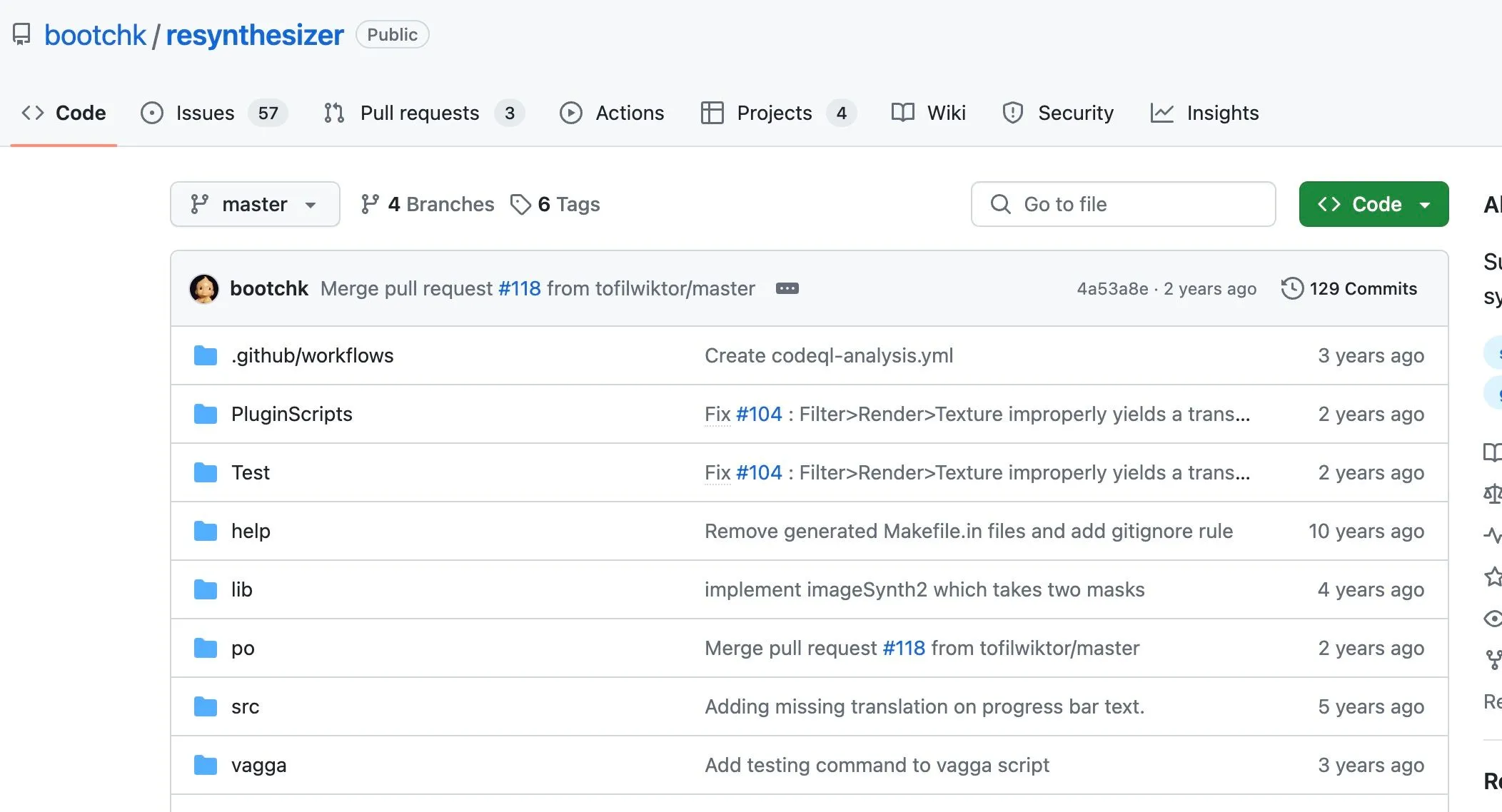 Giao diện plugin Resynthesizer trong GIMP với các công cụ chỉnh sửa ảnh
Giao diện plugin Resynthesizer trong GIMP với các công cụ chỉnh sửa ảnh
3. Darktable: Chỉnh sửa ảnh RAW chất lượng cao trong GIMP
Darktable là một phần mềm độc lập hoạt động như một giải pháp thay thế mã nguồn mở miễn phí tuyệt vời cho Lightroom, nhưng nó cũng có sẵn dưới dạng plugin cho GIMP.
Sử dụng Darktable cho phép bạn chỉnh sửa các tệp ảnh định dạng RAW – một định dạng mà các nhiếp ảnh gia thường sử dụng để giữ lại màu sắc và chất lượng tốt hơn cho ảnh chụp. Không phải lúc nào bạn cũng có thể chỉnh sửa các tệp ảnh RAW trong một số phần mềm, như Photoshop hoặc GIMP mà không cần plugin. Plugin Darktable biến đổi khả năng của bạn, cho phép bạn chỉnh sửa những hình ảnh chất lượng cao ngay trong phần mềm mã nguồn mở của mình.
Darktable mang đến một quy trình làm việc không phá hủy (non-destructive editing), giúp bạn thử nghiệm với các điều chỉnh mà không làm thay đổi dữ liệu gốc của ảnh. Với plugin này, GIMP trở thành một công cụ mạnh mẽ hơn rất nhiều, có khả năng xử lý các tệp RAW phức tạp, đáp ứng nhu cầu của cả những nhiếp ảnh gia khó tính nhất.
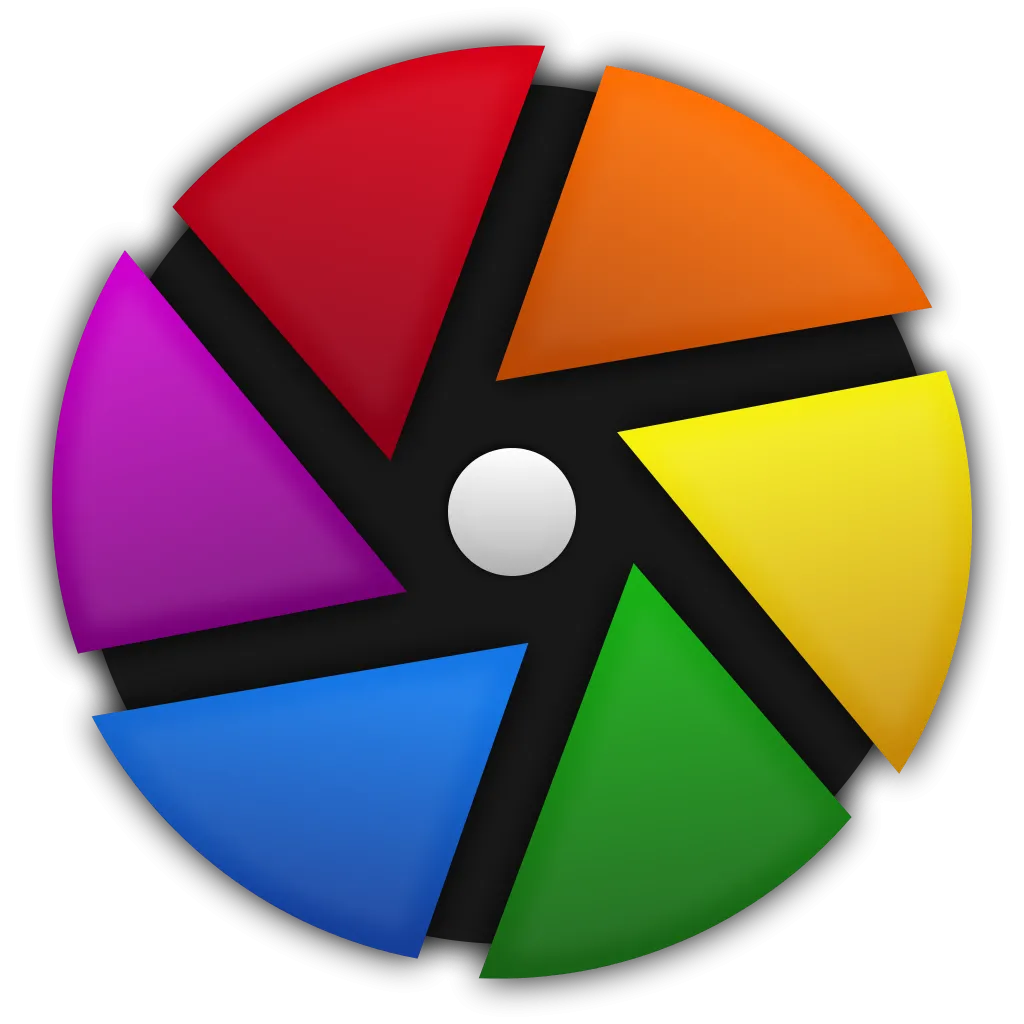 Biểu tượng (logo) của Darktable, plugin cho GIMP để chỉnh sửa ảnh RAW
Biểu tượng (logo) của Darktable, plugin cho GIMP để chỉnh sửa ảnh RAW
2. Save For Web: Tối ưu hóa ảnh để đăng tải trực tuyến
Việc lưu hoặc xuất ảnh của bạn đòi hỏi các cài đặt khác nhau tùy thuộc vào mục đích sử dụng cuối cùng. Nếu bạn có ý định in ảnh, bạn cần đảm bảo cài đặt DPI (Dots Per Inch) chính xác. Tuy nhiên, để đăng ảnh lên mạng, bạn lại cần một loại cấu hình cài đặt khác để tối ưu hóa hình ảnh cho web.
Plugin Save For Web tự động hóa quá trình lưu hoặc xuất ảnh của bạn để đăng tải lên web. Điều này bao gồm việc lưu ảnh với kích thước tệp nhỏ hơn để tối ưu hóa trực tuyến tốt hơn và cải thiện tốc độ tải trang. Trong thời đại mà tốc độ tải website là yếu tố then chốt cho trải nghiệm người dùng và SEO, plugin này trở nên vô cùng quan trọng.
Mặc dù plugin Save For Web vẫn hoạt động tốt, nhưng nó đã không nhận được nhiều bản cập nhật kể từ những năm 2010. Tuy nhiên, đối với các tác vụ tối ưu hóa cơ bản, nó vẫn là một công cụ hữu ích giúp bạn đảm bảo hình ảnh của mình được hiển thị nhanh chóng và hiệu quả trên các nền tảng trực tuyến.
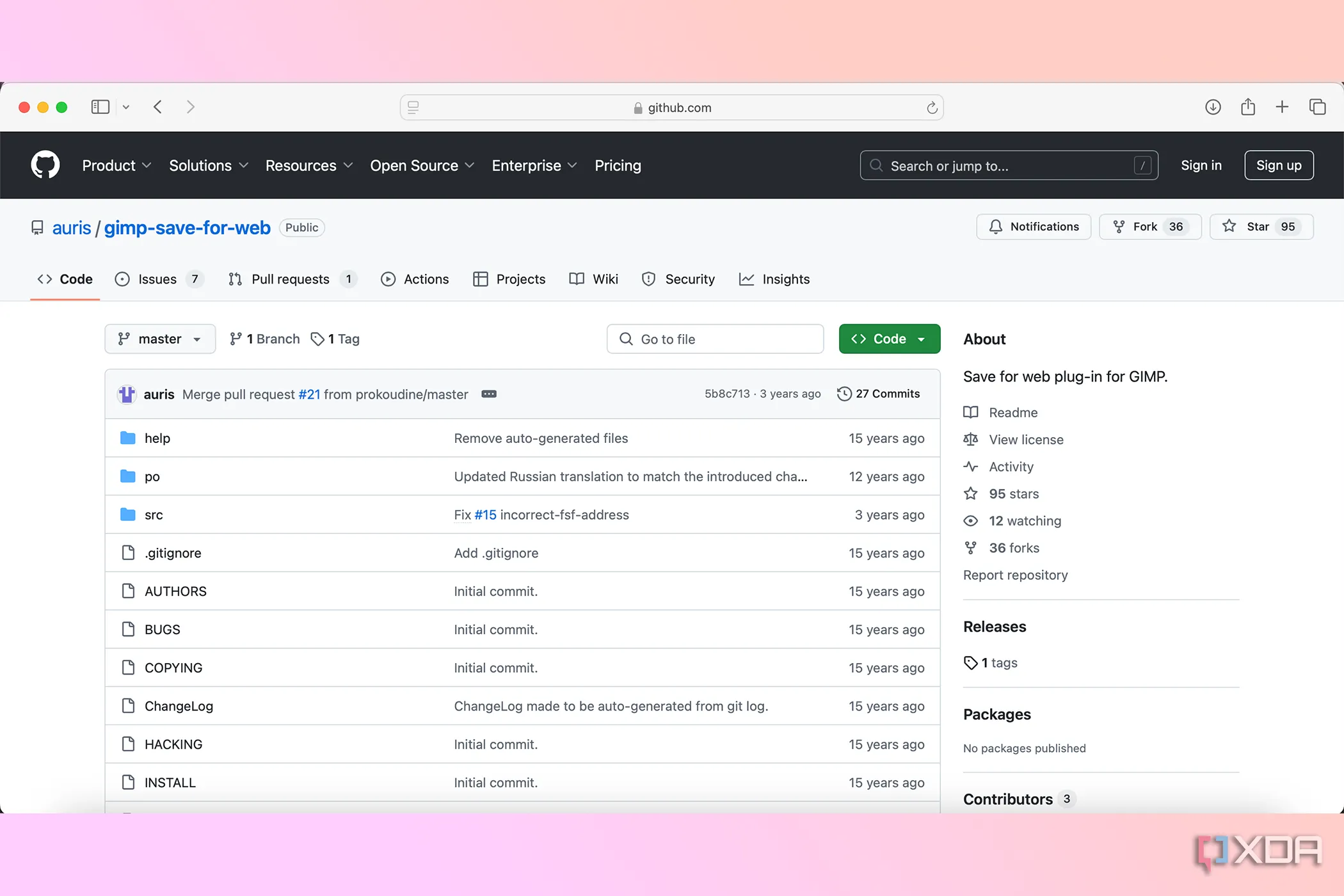 Trang GitHub của plugin Save For Web cho GIMP, giúp tối ưu ảnh đăng website
Trang GitHub của plugin Save For Web cho GIMP, giúp tối ưu ảnh đăng website
1. BIMP: Chỉnh sửa ảnh hàng loạt để tăng tốc quy trình làm việc
Không có cách nào tốt hơn để tối ưu hóa quy trình chỉnh sửa ảnh của bạn hơn là chỉnh sửa hàng loạt. Sử dụng plugin BIMP (Batch Image Manipulation Plugin), bạn có thể dễ dàng xử lý hàng loạt hình ảnh trong GIMP, sử dụng các tùy chọn tùy chỉnh cho các tính năng mà bạn muốn áp dụng hàng loạt.
Bạn có thể cài đặt plugin BIMP cho bất kỳ hiệu ứng chỉnh sửa nào bạn có thể thực hiện trong phần mềm GIMP. Sau khi cài đặt, hãy mở plugin trong GIMP và chọn các quy trình chỉnh sửa bạn muốn áp dụng hàng loạt, chẳng hạn như thêm hình mờ (watermark) hoặc chuyển sang đen trắng, trước khi áp dụng quy trình xử lý hàng loạt này cho số lượng hình ảnh đã chọn.
Để sản xuất hàng loạt hiệu quả hơn, bạn cũng có thể kết hợp nhiều chỉnh sửa trong công cụ xử lý hàng loạt, về cơ bản là “một mũi tên trúng nhiều đích”. Xử lý hàng loạt trong GIMP với BIMP là một trong những plugin giúp GIMP mạnh mẽ không kém gì Photoshop, đặc biệt khi so sánh với các tập lệnh (Scripts) của Photoshop cho các quy trình chỉnh sửa hàng loạt. BIMP giúp tiết kiệm thời gian đáng kể, đặc biệt khi bạn cần xử lý một lượng lớn ảnh cùng lúc với các thao tác lặp đi lặp lại.
Các plugin sáng tạo có thể thay đổi quy trình làm việc GIMP của bạn
GIMP có nhiều công cụ tích hợp sẵn cho cả chỉnh sửa ảnh và tạo hình ảnh tổng quát, nhưng để thực sự biến đổi quy trình chỉnh sửa ảnh của bạn, việc tải xuống một vài plugin có thể giúp bạn tiết kiệm thời gian và mang lại những kết quả đáng kinh ngạc, thường chỉ thấy ở các phần mềm cao cấp như Adobe Lightroom. Từ việc thêm họa tiết và bộ lọc đến xử lý hàng loạt hoặc làm sắc nét lại, các plugin có sẵn trong phần mềm mã nguồn mở GIMP có thể cải thiện chất lượng ảnh của bạn lên gấp mười lần.
Đừng ngần ngại khám phá và thử nghiệm những tiện ích mở rộng này. Chúng không chỉ mở rộng khả năng của GIMP mà còn giúp bạn phát triển các kỹ năng chỉnh sửa ảnh, biến những ý tưởng sáng tạo thành hiện thực một cách dễ dàng và hiệu quả hơn. Hãy ghé thăm trang chủ của từng plugin hoặc các kho lưu trữ mã nguồn để tìm hiểu thêm và bắt đầu nâng tầm trải nghiệm GIMP của bạn ngay hôm nay!